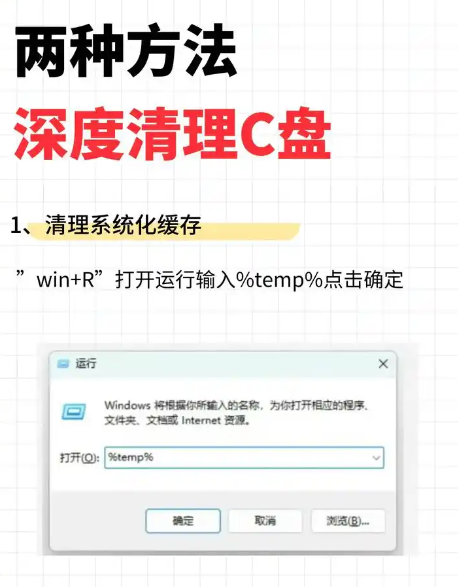1. 使用磁盘清理工具
打开“此电脑”,右键点击C盘,选择“属性”。
点击“磁盘清理”,然后选择需要清理的文件类型,如临时文件、系统错误内存转储文件等,点击“确定”进行清理。
2. 清理临时文件
进入“设置”->“系统”->“存储”,找到“临时文件”,勾选需要删除的文件,点击“删除文件”按钮,释放大量空间。
3. 管理微信等应用程序缓存
打开微信“设置”->“文件管理”,点击“打开文件夹”,将里面的文件全部删除,并更改文件存储位置。
4. 关闭系统休眠功能
打开命令提示符(以管理员身份),输入
powercfg -h off关闭休眠功能,需要时可以用powercfg -h on重新开启。
5. 清理虚拟内存文件
右键“我的电脑”->“属性”->“高级系统设置”->“性能设置”->“高级”->“虚拟内存更改”,将C盘设置为“无分页文件”,并选择其他盘符设置自定义大小。
6. 删除旧系统文件
右键点击C盘->“属性”->“磁盘清理”->“清理系统文件”,勾选“以前的Windows安装”。
7. 使用第三方清理软件
Dism++可以清理内存,尤其是能把下载缓存、更新缓存等彻底且快速地清理掉。
8. 调整新内容保存位置
进入“设置”->“系统”->“存储”->“更多存储设置”->“更改新内容保存位置”,选择其他盘符。
9. 手动转移桌面和文档文件夹
右键桌面或文档文件夹,选择“属性”,在“位置”选项卡中更改路径到其他磁盘。
10. 优化内存管理
在“系统属性”中调整虚拟内存设置,取消“自动管理分页文件大小”,设置自定义大小。